5 Perbandingan Google Sheets dan Excel, mana yang lebih efisien dan cocok untuk analisis data?
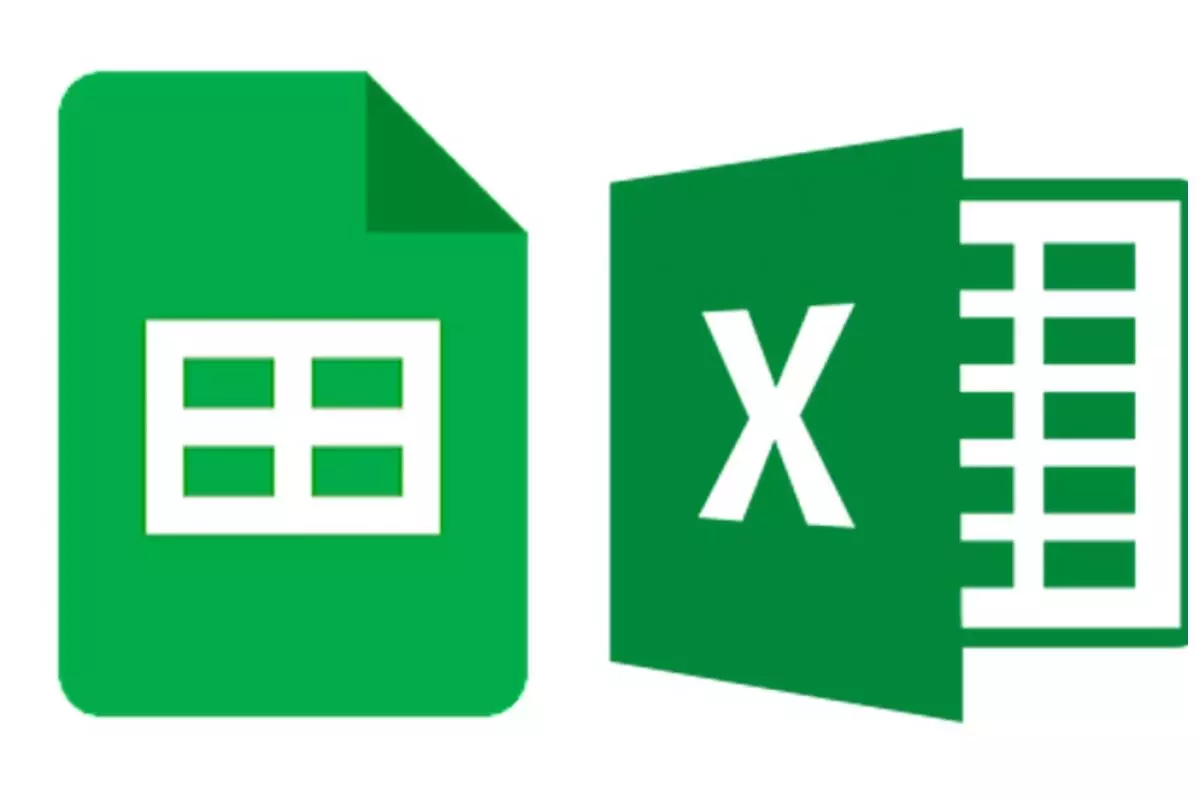
Google Sheets dan Excel.

foto: google.com
1. Aksesibilitas
Google Sheets adalah aplikasi berbasis web dengan versi mobile membuatnya mudah diakses dari hampir semua perangkat. Semua workbook yang kamu buat secara otomatis disimpan ke Google Drive, sehingga kamu tidak perlu khawatir tentang menekan tombol Simpan.
Microsoft Excel adalah aplikasi desktop dengan versi mobile dan akses web juga. Meskipun Excel untuk web tidak menawarkan semua fitur yang sama seperti versi desktopnya, itu tetap menjadi pilihan jika kamu menggunakan OneDrive. Artinya, kamu dapat mengakses spreadsheet dari aplikasi desktop Excel kamu di web jika kamu menyimpannya secara otomatis ke OneDrive.
2. Analisis data
Kedua aplikasi ini menawarkan fitur bawaan mereka sendiri untuk membantu kamu menganalisis data secara otomatis dengan cara mengajukan pertanyaan. Di Google Sheets, fitur ini disebut Explore, dan di Excel, fitur ini disebut Analyze Data. Selain itu, kedua aplikasi ini menyediakan alat pengurutan dan penyaringan dengan filter lanjutan atau tampilan filter.
Namun, Excel memiliki fitur data tambahan yang lebih lengkap. Misalnya, kamu dapat melakukan Analisis What-If dengan Goal Seek atau Scenario Manager, membuat lembaran Peramalan, membuat tabel pivot yang kompleks dan grafik pivot yang sesuai, serta menggunakan slicer atau timeline untuk penyaringan lanjutan.
Sejauh ini diketahui Google Sheets sekarang mendukung tabel pivot tetapi tidak mendukung grafik pivot. Sheets juga mendukung penambahan slicer, tetapi hanya tersedia penggunaan timeline untuk pengguna Google Workspace tertentu.
3. Grafik dan diagram
Bagian penting dari aplikasi spreadsheet bagi beberapa orang adalah opsi visualisasi. Alat-alat seperti grafik dan diagram dapat memberikan visual yang luar biasa bagi kamu atau audiens kamu untuk menganalisis data tanpa harus membaca spreadsheet secara langsung. Untungnya, kedua aplikasi ini menawarkan grafik dan diagram, tetapi tingkat kecanggihan alat-alat tersebut berbeda.
Google Sheets memiliki koleksi grafik yang baik dan mudah untuk dimasukkan. kamu juga memiliki opsi untuk menambahkan grafik yang secara otomatis dihasilkan menggunakan fitur Explore. kamu dapat menyesuaikan grafik kamu dan menyimpannya sebagai gambar di luar lembar kerja kamu.
Microsoft Excel memiliki pilihan grafik yang lebih banyak. kamu akan menemukan lebih banyak opsi penyesuaian dan opsi untuk membuat template grafik yang dapat digunakan kembali untuk konsistensi. kamu juga dapat menyimpan grafik di luar spreadsheet kamu dalam Excel.

4. Berbagai dan kolaborasi
Jika berbagi beban kerja dengan bekerja sama pada spreadsheet kamu adalah hal yang penting, maka kamu akan memilih mengguakan fitur kolaborasi dari Google Sheets yang lebih baik daripada yang ditawarkan oleh Excel.
Kedua aplikasi ini memungkinkan kamu untuk membagikan lembar kerja kamu dan mengatur izin berbagi untuk memungkinkan orang lain mengedit atau hanya melihatnya. Dan kamu dapat membagikan workbook melalui email atau tautan.
Google Sheets mengambil kolaborasi dengan serius via fitur komunikasi secara real-time. Kamu tidak hanya dapat membuat komentar, tetapi juga membalas, mengedit, menyelesaikan, dan mungkin berbincang-bincang kecil saat kamu bekerja di lembar kerja bersama kolaborator kamu.
Microsoft Excel juga menawarkan fitur komentar untuk bekerja dengan orang lain. Untuk aplikasi desktop, komentar tersebut bersifat statis kecuali jika kamu menyimpannya ke OneDrive. Jika tidak, kamu perlu menggunakan Excel untuk web untuk berkomunikasi secara real-time. Seperti Sheets, kamu dapat membalas, mengedit, dan menyelesaikan komentar, tetapi versi Excel yang berbeda dapat membuat kolaborasi menjadi tantangan.
5. Biaya
Jika biaya menjadi pertimbangan, maka kamu mungkin perlu mempertimbangkan lebih lanjut Google Sheets karena aplikasi ini gratis. Terdapat opsi berlangganan untuk akun bisnis dan pendidikan serta penyimpanan yang lebih besar.
Jika kamu ingin lebih dari sekadar gratis, paket Google Workspace dimulai dari $ 6 atau setara Rp 89 ribu per bulan per pengguna dengan akses ke aplikasi Google lainnya dan fitur bisnis, dan paket Google One dimulai dari $2 atau setara Rp 29 ribu per bulan untuk penyimpanan 100 GB.
Sayangnya, Microsoft Excel tidak gratis. Jika kamu berlangganan Microsoft 365, kamu akan mendapatkan Excel bersama dengan aplikasi Office lainnya seperti Word, PowerPoint, dan Outlook. Jika kamu memilih Excel secara terpisah, kamu masih perlu membayar biaya sekali. Biaya sekali bayar ini cukup besar di awal, tetapi menggunakan langganan bulanan akan lebih mahal dalam jangka panjang jika kamu berencana menggunakannya selama beberapa tahun.
Untuk Excel, kamu dapat berlangganan Microsoft 365 dengan paket personal mulai dari $7 atau setara Rp 104 ribu per bulan atau membeli Excel untuk satu PC atau Mac seharga $ 160 setara Rp 2,3 jutaan.
Pilihan antara Google Sheets dan Microsoft Excel pada akhirnya tergantung pada kebutuhan dan preferensi. Jika kamu membutuhkan aksesibilitas, kolaborasi, dan hemat biaya, Google Sheets mungkin menjadi pilihan yang tepat. Namun, jika kamu membutuhkan fitur yang lengkap, kemampuan analisis data yang kompleks, dan standar industri yang telah mapan, Microsoft Excel mungkin menjadi pilihan yang lebih baik. Disarankan untuk mempertimbangkan fitur, aksesibilitas, kolaborasi, biaya, dan penggunaan spesifik.
RECOMMENDED ARTICLE
- Tingkatkan fleksibilitas saat buka jendela aplikasi, berikut 5 fitur pembaruan Moment 3 Windows 11
- Microsoft rilis aplikasi backup untuk Windows 11, beri kemudahan pengguna beralih ke komputer baru
- AMD berkongsi dengan Microsoft kembangkan prosesor AI untuk bersaing dengan Nvidia
- Cara mudah mengaktifkan simpan otomatis di Microsoft Word
- Microsoft dirumorkan memperbarui desain antarmuka visual studio code jadi lebih cantik
HOW TO
-

Trik hentikan charging HP Samsung di 80% biar kesehatan baterai terjaga, ini alasan di baliknya
-

20 Shortcut keyboard Canva yang bikin desain lebih cepat, biasanya selesai sejam bisa 30 menit aja
-

Cara mudah mengeringkan headphone TWS yang basah, jangan langsung colok ke charger!
-

Cara konversi file PDF ke DOC tanpa internet di Android, pakai trik ini tanpa ribet
-

Cara atasi unggah foto di status WhatsApp burik dan tidak jelas, ternyata ini penyebab & solusinya
TECHPEDIA
-

Bisakah dapat Robux di Roblox secara gratis? Ini 10 faktanya agar tidak tergoda penipu
-

Detik-detik gelombang radio lawan sensor Jepang dan siarkan proklamasi kemerdekaan RI ke penjuru dunia
-

8 Penyebab charger ponsel mudah panas, jangan pakai adaptor abal-abal yang berbahaya!
-

Cara kerja peringatan dini tsunami Jepang, bisa deteksi bencana 10-20 detik sebelum datang
-

5 Tanggal Steam Sale paling populer yang termurah, game harga ratusan ribu bisa dapat diskon 90%
LATEST ARTICLE
BEST PRODUCT Selengkapnya >
-
![20 Template prompt ChatGPT untuk bikin balasan cepat WhatsApp untuk pelanggan UMKM, langsung sat-set]()
20 Template prompt ChatGPT untuk bikin balasan cepat WhatsApp untuk pelanggan UMKM, langsung sat-set
-
![7 Peluang bisnis 2025 yang memanfaatkan kecanggihan AI, gratis tanpa modal dan bisa dilakukan sekarang]()
7 Peluang bisnis 2025 yang memanfaatkan kecanggihan AI, gratis tanpa modal dan bisa dilakukan sekarang
-
![9 Aplikasi terbaru 2025 ubah gambar jadi tulisan pakai smartphone, tinggal foto langsung jadi]()
9 Aplikasi terbaru 2025 ubah gambar jadi tulisan pakai smartphone, tinggal foto langsung jadi
-
![11 Aplikasi ramalan cuaca di Android dan iPhone terbaru di 2025, akurat dan gampang memahaminya]()
11 Aplikasi ramalan cuaca di Android dan iPhone terbaru di 2025, akurat dan gampang memahaminya






















